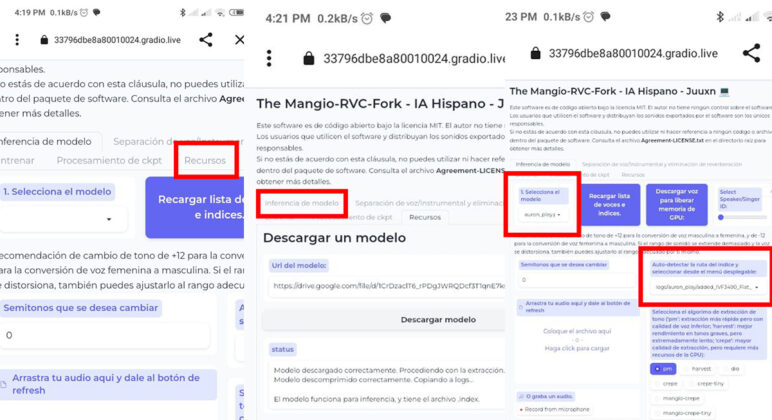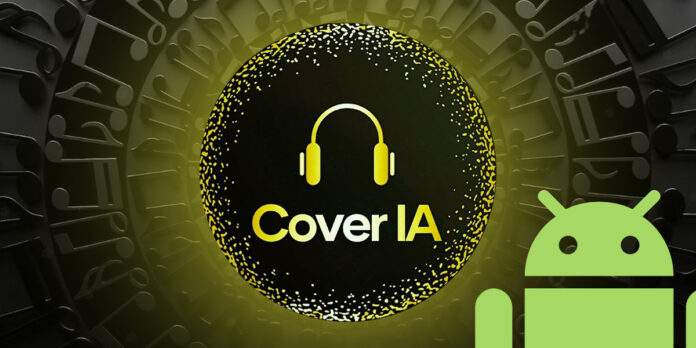
De seguro ya te has encontrado con esos covers en redes sociales que te muestran a famosos personajes como Homer Simpson o Freddy Mercury cantando canciones que no tienen nada que ver con ellos. Estos están hechos gracias a la inteligencia artificial y los resultados son maravillosos. Si te interesa saber cómo crear tu propio cover con IA desde tu móvil Android, no dejes de leer.
Si quieres conocer más trucos que puedes hacer con una inteligencia artificial, te dejamos un artículo sobre la IA de WhatsApp que te ayudará a crear tus propios stickers. Y también una IA que te permite restauras fotos antiguas y recrearlas en una buena calidad de forma rápida y sencilla.
¿Qué se necesita para empezar a crear covers con IA en Android?
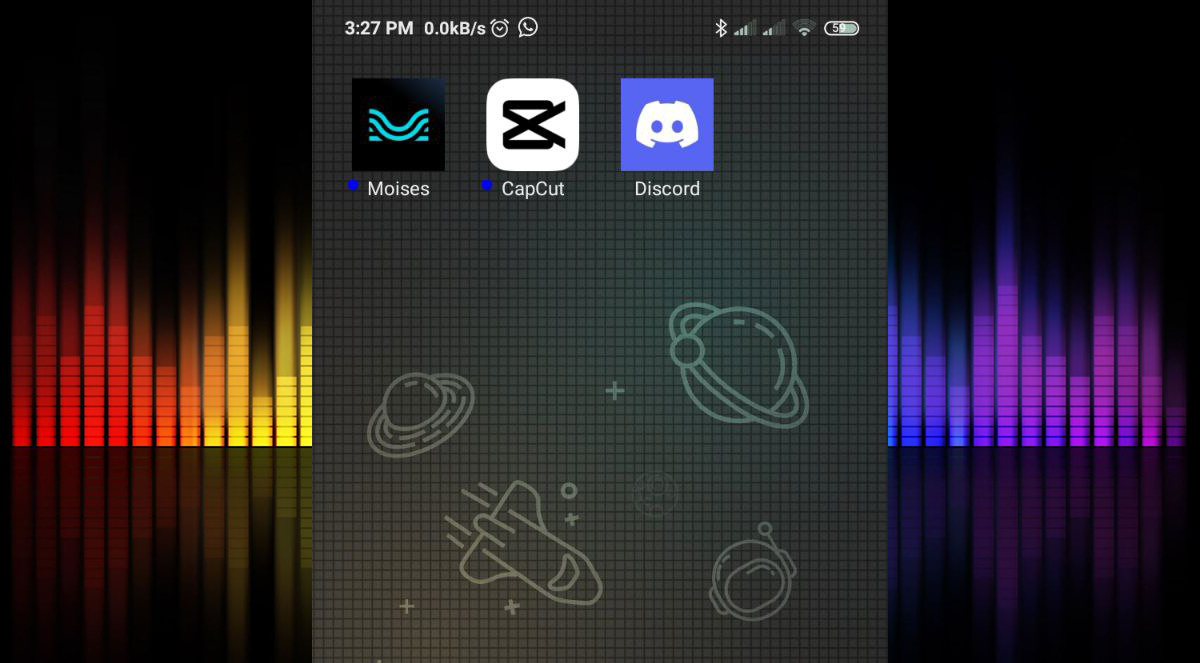
Primero vamos con las aplicaciones que utilizarás para empezar a armar tus covers con IA sin necesidad de tener que contar con un PC. Las aplicaciones necesarias serán las siguientes:
- Moises: esta app es muy famosa entre los músicos por una simple razón, te permite aislar de forma muy eficiente la voz y los instrumentos de una canción. Además de eso te permite cambiar el tono y el tempo de las canciones. Esta app te será muy útil para separar la voz original de la canción que quieres que sea cantada por alguno de los modelos disponibles de IA.
- Discord: la app de Discord es muy popular por ser el sitio en el que los jugadores se reúnen para poder conversar en chats de voz mientras juegan sus títulos favoritos en línea, una función que WhatsApp también planea añadir a su aplicación. Además de estos útiles canales para conversar, Discord también es el lugar en el que están los modelos de IA que cantarán tus covers.
- CapCut: por último, necesitarás una app en la cual juntar la voz y la música en un solo archivo y la app que hemos escogido para eso es CapCut. Este no es el único editor de audio y vídeo que hay, pero es una opción bastante buena, en especial para un trabajo tan sencillo.
¿Cómo crear tus propios covers con IA desde tu móvil Android?

Los pasos a seguir para crear un cover con IA desde un móvil Android no son nada de otro mundo, sin embargo, son numerosos y si no los sigues al pie de la letra puede que el proceso se torne algo engorroso. Por eso hemos decidido hacerlo más sencillo para ti, dividiendo el tutorial y basándonos en las diferentes aplicaciones y software que debes usar
Separa la voz de la canción con la ayuda de la app Moises
Para crear tu propio cover con una IA lo mejor será empezar por separar la voz de la música con la app de Moises. Al mismo tiempo, aprovecha para crear de una vez una pista que sean solo los instrumentos. Estos son los primeros pasos que tendrás que seguir:
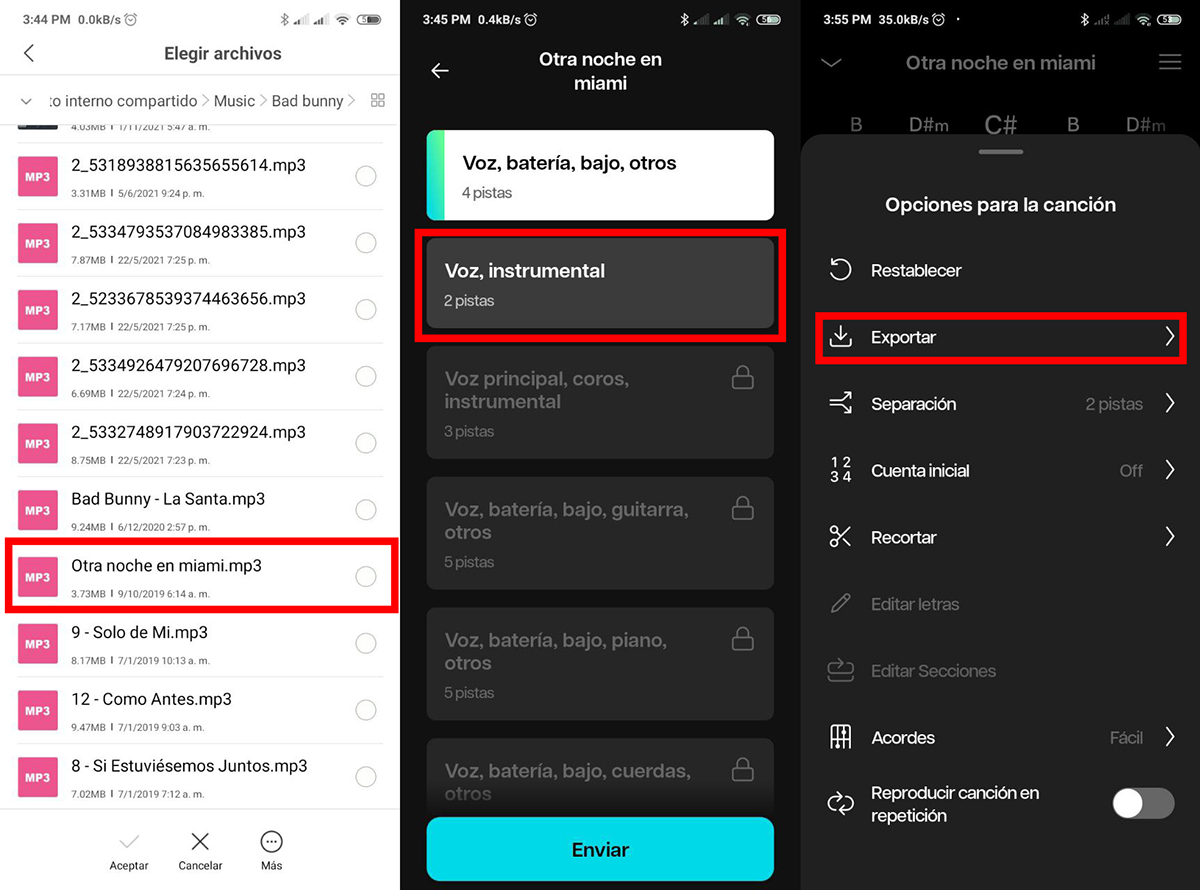
- Ingresa en la app Moises en tu móvil.
- Presiona en el icono + en el fondo de la pantalla.
- Selecciona la canción a la cual le desees hacer un cover, nosotros hemos escogido el tema «Otra noche en Miami» de Bad Bunny.
- Escoge la opción de 2 pistas, Voz, instrumental y espera a que se procese.
- Una vez que ya esté separada en dos pistas, presiona en la canción y bájale todo el volumen a la pista de la música.
- Presiona en las tres barras horizontales de la esquina superior derecha.
- Ahora, selecciona la opción de exportar, escoge la opción de pistas separadas, escoge el formato y presiona guardar.
- Ahora repite los 3 pasos anteriores, pero esta vez bájale todo el volumen a la voz para que te quede una pista con solo los instrumentos de la canción.
Recuerda renombrar estos dos archivos para que puedas ubicarlo con más facilidad después. Esto facilitará bastante el trabajo de crear un cover con IA desde tu móvil Android.
Discord te dará el modelo para ponerle voz a tu cover con IA
Ahora es momento de ingresar en la app de Discord para conseguir el modelo que más te guste para que sea el cantante principal de tu cover con IA. Para seleccionar el modelo de IA que cantará en tu cover, sigue los pasos a continuación:
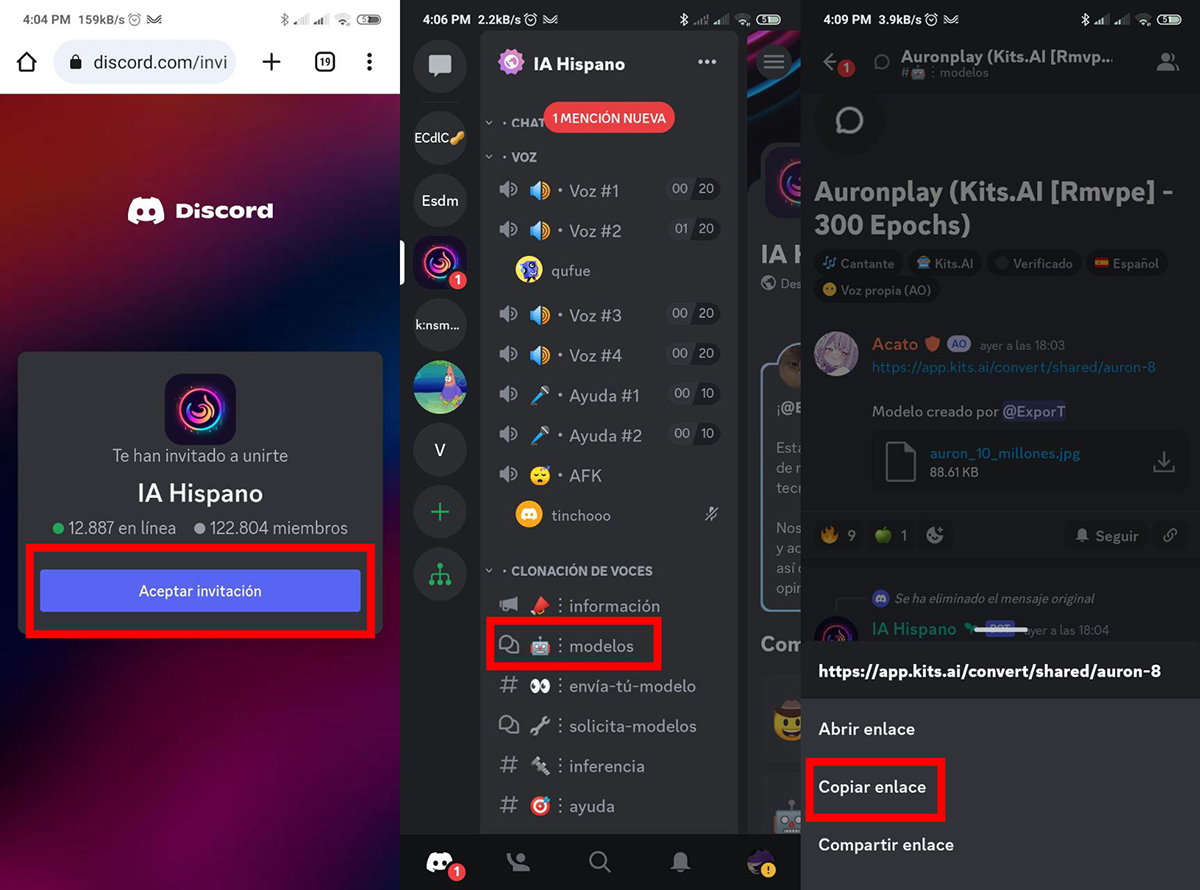
- Ingresa en este enlace desde tu móvil.
- Acepta la invitación dentro de la app de Discord e ingresa en el servidor de IA Hispano.
- Acepta las reglas del servidor y una vez que ya estés dentro, ve a la sección de modelos.
- Allí podrás ver un montón de opciones de modelos de IA disponibles. Nosotros hemos escogido un modelo con la voz de AuronPlay.
- Copia el enlace que sale en el mensaje del modelo y ya eso sería todo lo que necesitarías de Discord.
Si quieres volver a crear otro cover, vuelve a ingresar a este servidor de Discord para copiar la dirección de enlace del modelo que vayas a utilizar luego. Ahora toca ir a Google Collab para cargar el software que transformará la voz.
Google Collab tiene el código que hará que la plataforma cobre vida
Para poder hacer la transformación de la voz se necesita una plataforma en específico y el código de esa plataforma está en Google Collab. Sigue los pasos a continuación para generar una plataforma provisional que cambiara las voces:
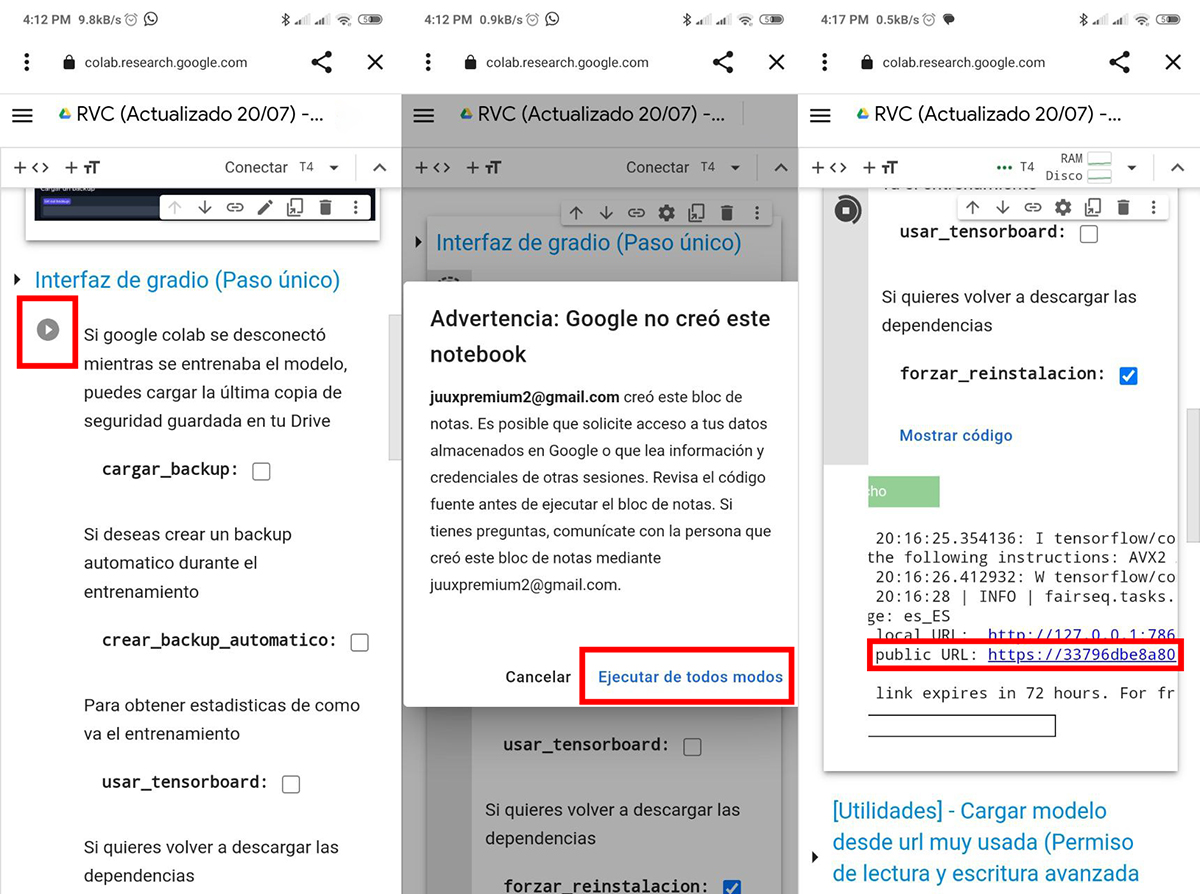
- Ingresa en este enlace para ir a Google Collab.
- Baja en las opciones que te aparecen y presiona el icono de Play gris bajo el título Interfaz de Gradio.
- Presiona de nuevo el botón de Play y en la ventana emergente presiona Ejecutar de todos modos.
- Aparecerá otra ventana emergente en la cual deberás presionar Conectar con Google Drive y luego debes dejarle un rato mientras se genera la plataforma.
- Al terminar te mostrará una etiqueta verde que dice Hecho y dos enlaces, presiona el segundo enlace, el que dice Running on public URL.
Gradio es el lugar donde ocurre la magia
Gradio es una forma sencilla de crear un demo de una página web utilizando un modelo de aprendizaje, en esta oportunidad se creará una plataforma para convertir una voz en otra utilizando un modelo de IA. En nuestro caso será la voz de Bad Bunny que transformaremos en la de AuronPlay para cantar Otra noche en Miami:
- Al entrar al enlace Running on public URL te recomendamos que configures el sitio a la vista de ordenador presionando en los tres puntos de la esquina superior izquierda, para que el proceso sea más sencillo.
- Ingresa en la pestaña de recursos para cargar tu modelo de IA.
- En la barra que dice URL de modelo, pega el enlace que copiaste de Discord y presiona en Descargar modelo.
- Espera mientras se descarga y cuando diga que el modelo se ha descargado correctamente y que funciona para inferencia, vuelve a la pestaña de Inferencia de modelo.
- Presiona la opción de Recargar lista de voces e índices para que se cargue el modelo.
- Ahora, en la barra de Selección de modelo escoge la IA que acabas de cargarle y haz lo mismo en la opción de Auto-detectar la ruta del índice.
- Carga la voz original a la plataforma presionando en la opción de Arrastra tu audio aquí, una vez seleccionada y cargada presiona en el botón azul que dice Refresh.
- En la opción que dice Selecciona el algoritmo de extracción de tono, escoge la que dice crepe.
- Ahora presiona en el gran botón azul que dice Convertir.
- Cuando el audio esté listo lo podrás ver en la esquina inferior derecha, para descargarlo presiona en los tres puntos junto a la pista y selecciona el botón de Descargar.
CapCut te servirá para ponerlo todo junto y tener tu cover listo
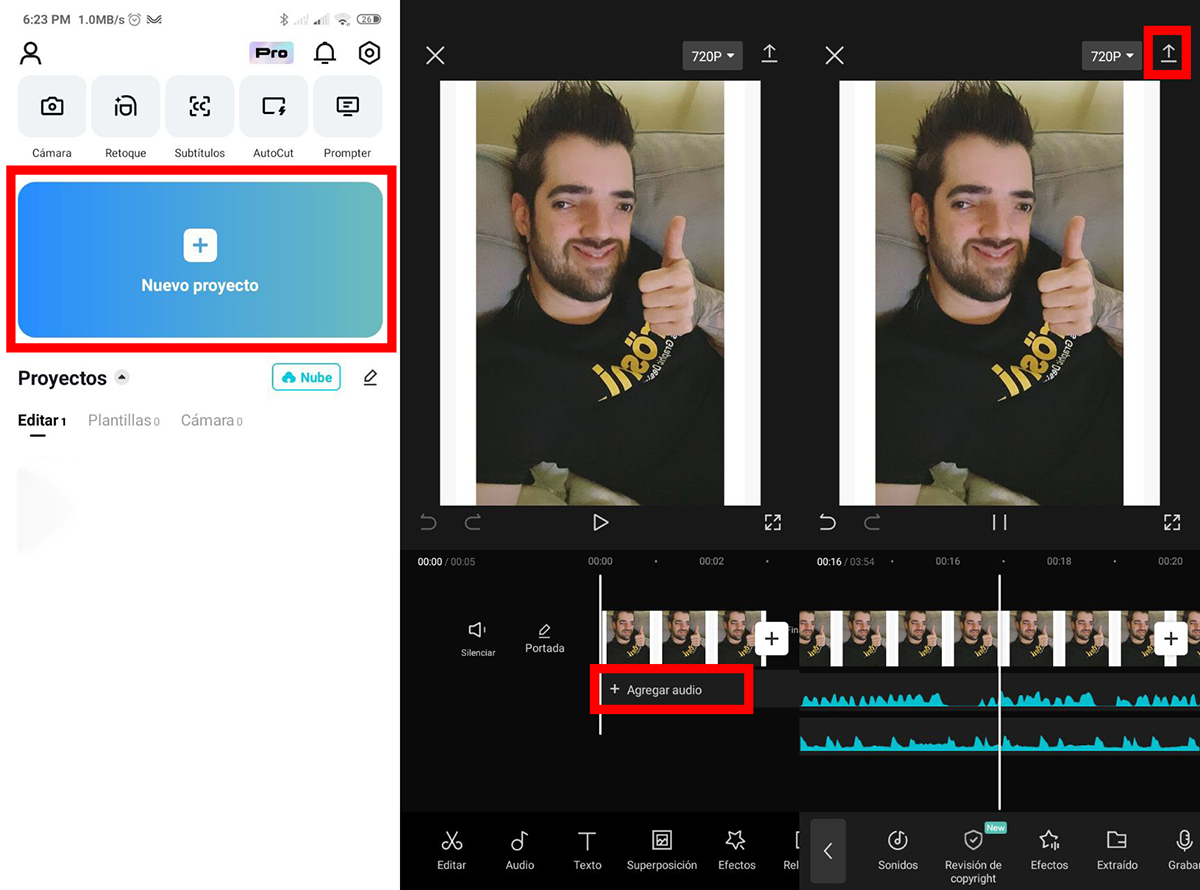
Ya en este punto, si seguiste todos los pasos al pie de la letra, deberías tener una pista de audio sin voz y una pista de voz generada por IA para cantar sobre ese audio. Lo que te falta es ponerlo todo junto y para eso haremos uso de CapCut:
- Ingresa en CapCut y selecciona la opción de Nuevo proyecto.
- El vídeo que cargues o la foto, es tu decisión, pero nosotros para hacerlo más gracioso escogimos una foto con filtro de AuronPlay.
- Presiona en la opción de Agregar audio y carga la pista sin voz y la pista sin música para unirlas en una sola.
- Ahora presiona en la flecha que apuntan hacia arriba, en la esquina superior derecha y listo, el archivo empezara a exportarse.
Y como por arte de magia ya tienes un cover con IA creado desde tu móvil, sin necesidad de usar un PC o una portátil en ningún momento. La verdad es que son varios pasos los que tienes que seguir, pero ninguno resulta difícil en ningún sentido, así que esperamos que todo haya quedado claro como el cristal.
Eso ha sido todo por ahora, si aún tienes alguna duda sobre cómo hacer covers con IA en Android, déjala en la sección de comentarios para que podamos ayudarte. Por ahora nos despedimos, si el artículo te ha gustado y quieres enseñarles a tus colegas cómo hacer covers con IA, comparte este artículo con ellos.